
工具:Measure – 圖表的測量
概要

「Measure」工具可用於各種圖表的測量。使用者直接呼叫「Measure」工具時,可自由選擇圖表。另一方面,從工作流程呼叫測量時,使用的圖表通常已事先定義在工作流程中。
軟體內已事先安裝機器調整用圖表、各種分析用圖表,以及品質管理用的多個色塊圖表。
呼叫此工具時,首先將會顯示用於連接儀器的視窗。AccurioPro ColorManager提供以下分光測色計的連接介面。
色條讀取器(手持式)類型分光測色計: | |
|---|---|
MYIRO-1 | USB / 網路 (無線LAN) |
FD-7 / FD-5 BT | USB |
i1Pro / i1Pro 2 | USB |
自動掃描分光測色計: | |
|---|---|
MYIRO-9(FD-9) | USB / 網路 (乙太網路) |
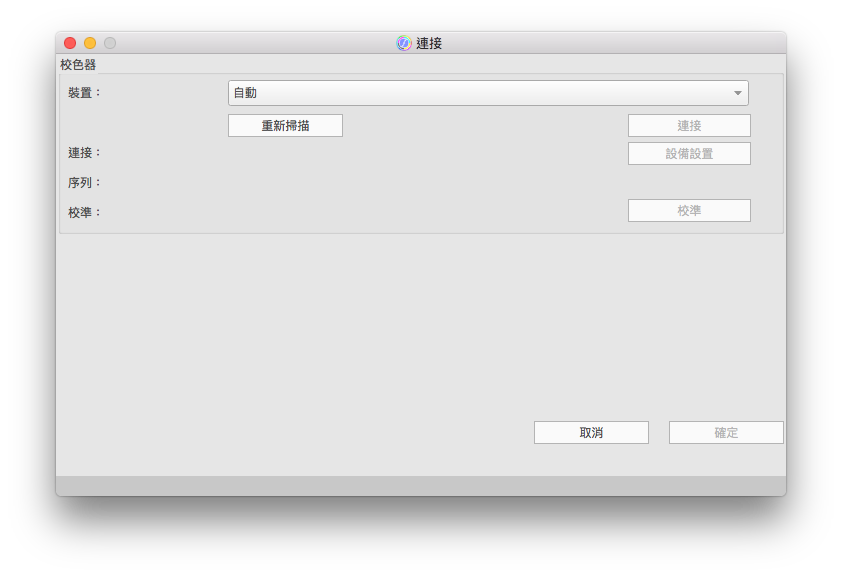
從清單中選擇要連接至電腦的儀器,然後進行連接。AccurioPro ColorManager會自動連接上次使用的儀器。從清單中選擇其他機器,然後按「連接」按鈕即可連接其他機器。若未顯示所要連接的機器,請在裝置清單中選擇儀器的型號或選擇「自動」,按下「重新掃描」按鈕,即可重新掃描已連接至USB連接埠或網路的機器。
依據儀器的型號,於「Connect」對話方塊中執行初始校準。
- MYIRO-9(FD-9)會在測量過程中,每隔一定的時間自動執行校準。 無需手動校準。
- 分別在MYIRO-1及i1Pro機器上安裝白色校準罩、白色校準板,然後按一下「Measure」視窗中的「校準」按鈕。
- 如果是FD-7及FD-5BT,儀器端將會開始校準。 請使用校準用配件進行專色測量。
- 在FD-7/FD-5BT上安裝目標罩。
- 將儀器與目標罩一起放置於白色校準板上。
- 在校準完成之前,將FD-7/FD-5BT壓在色磚上。
儀器確定連接,白色校準完成時,即可按一下OK按鈕。按一下OK按鈕時,將會開啟測量用的視窗。從資料清單中選擇所需的圖表,然後執行測量。
測量完成後,即可以各種格式匯出測量資料(參閱資料匯出與列印章節)。此外,亦可使用「Profiler」工具或「Analyze」工具,直接在AccurioPro ColorManager中處理。
操作範例1:分析圖表的測量
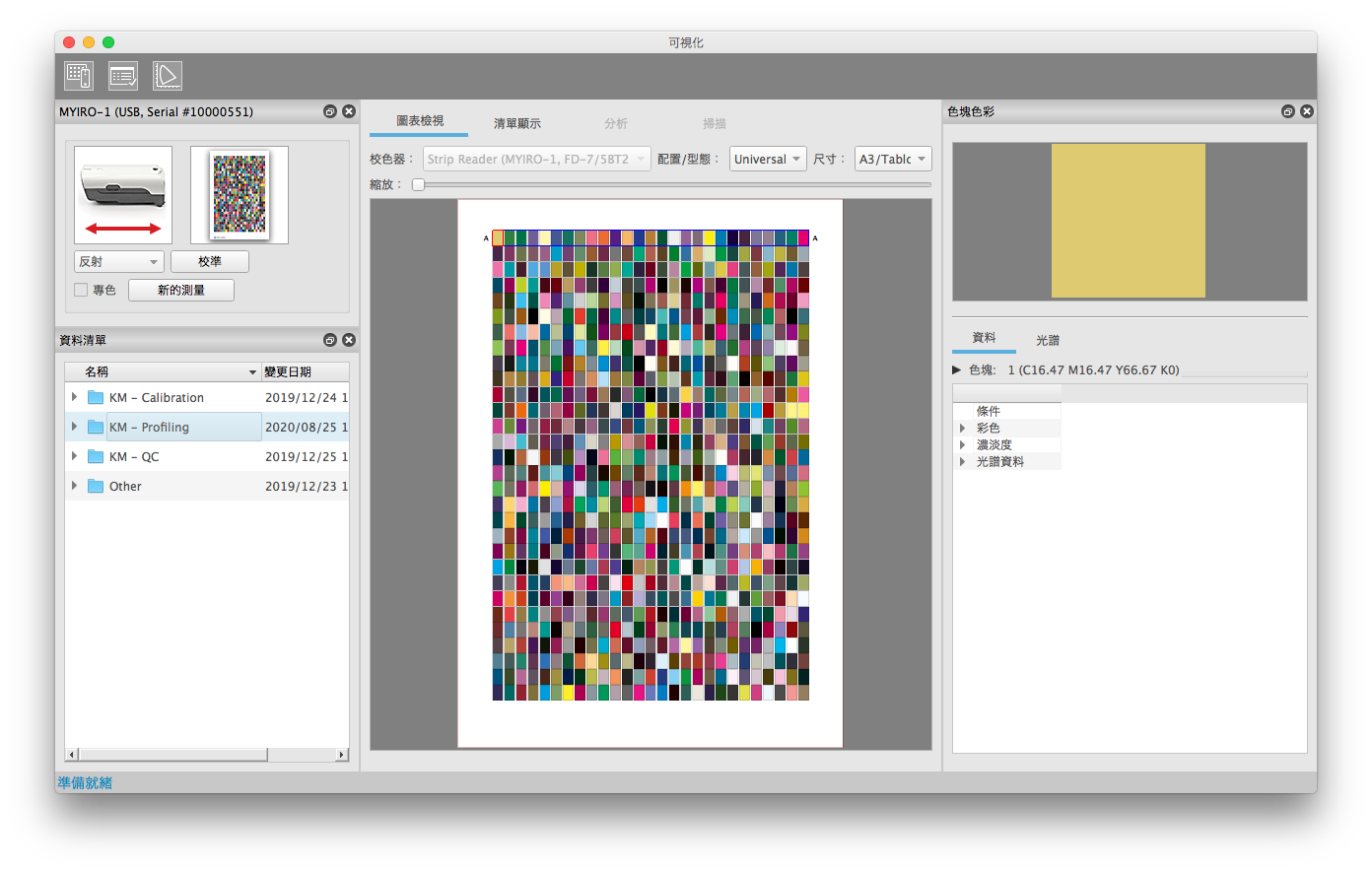
- 啟動「Measure」工具,連接要使用的儀器之後,視需要進行校準。
- 在「資料清單」視窗中選擇測量資料夾「Profiling」。
此測量資料夾內有CMYK-810分析圖表。此圖表的版面配置是通用的,因此色條讀取器類型的測色計(MYIRO-1、FD-7、FD-5BT、i1Pro)與MYIRO-9(FD-9)皆可使用。此圖表包含可用於大尺寸紙張的1頁版本,以及可用於小尺寸紙張的2頁分割版本。
按一下此測量資料夾時,將會選擇已連接的儀器與通用版面配置,因此請在「尺寸」清單中選擇紙張尺寸。 - 適合列印圖表的PDF檔案可從 「檔案」 -> 「開啟列印檔案...」選單中開啟。以列表機列印此檔案。
建立新的ICC設定檔時,請確認在建立此設定檔用的圖表列印設定中,已將設定檔色彩轉換設定為無效。 - 使用儀器測量已列印的圖表。KONICA MINOLTA製儀器會持續保存所有的測量條件(M0, M1, M2等)。因此,測量之後也能透過「色塊色彩」視窗變更所需的測量參數。
- 結束測量之後,使用上方工具列的「Profiler」圖示以啟動AccurioPro ColorManager的「Profiler」。「Profiler」視窗開啟,使用測量參數並傳送測量檔案。然後,可在Profiler的視窗中選擇設定檔運算用的細節設定(參閱工具:Profiler章節)。運算ICC設定檔時若使用外部程式,即可在測量後匯出CGATS測量檔案(參閱資料匯出章節)。
關於詳細操作,請參閱工具的細節章節。
操作範例2:品質保證圖表的測量
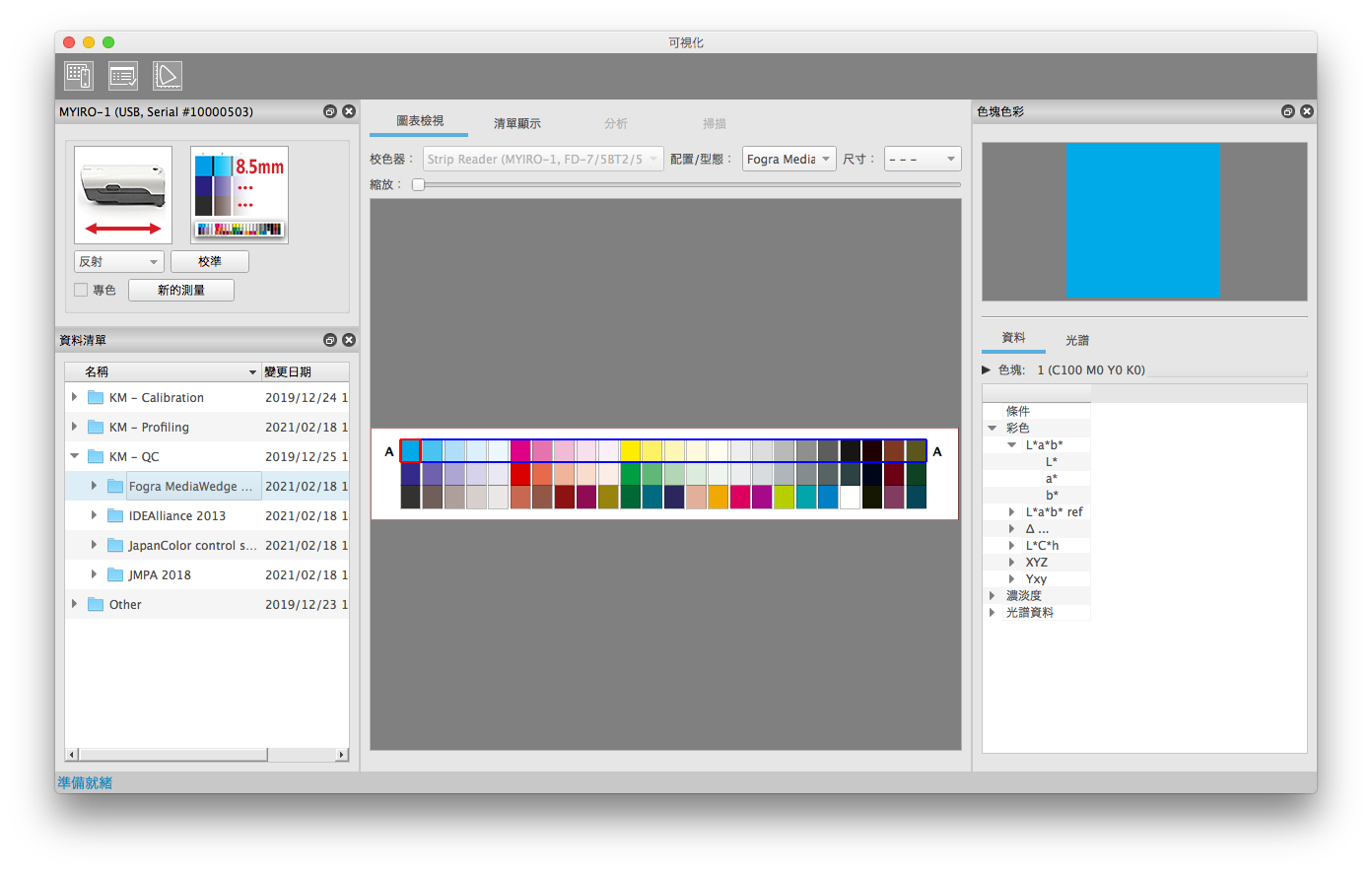
- 啟動「Measure」工具,連接其中一個儀器之後,視需要進行白色校準。
- 在「資料清單」視窗中選擇測量資料夾「QC\Fogra MediaWedge 3.0」。此測量資料夾內有Fogra Media Wedge用的各種版面配置。
由於已選擇了連接中的儀器,因此可從「配置/型態」清單中選擇可使用的版面配置。依據選擇的版面配置,色條讀取器儀器會自動設定為專色測量或色條測量。 - 如需測試列印所配置的媒體色塊列印檔案,可在「檔案」 -> 「開啟列印檔案...」選單中儲存。
- 使用儀器測量已列印的圖表。
- 完成測量後,為了進行評估請啟動「Analyze」工具,並選擇所需的評估參數(參閱工具:Analyze章節)。
關於詳細操作,請參閱工具的細節章節。
 ,它會變成
,它會變成 並登錄為書籤。
並登錄為書籤。